Chọn một trình ghi màn hình không giới hạn thời gian: 10 tùy chọn
Tôi rất háo hức tải xuống trình ghi màn hình, nhưng rồi phát hiện ra rằng tôi chỉ có thể ghi được 10 hoặc 5 phút video. Không có gì khó chịu hơn tình huống này.
To avoid this kind of thing, we have to find a screen recorder no limit time when picking and downloading a tool. It's too much of a hassle to go through them one by one, so why not find them in this guide? Here are ten tools ready to fulfill your requirements. Keep reading to see which one suits you best.

Phần 1. Top 10 Screen Recorder Không Giới Hạn Thời Gian
Trình ghi màn hình FVC
Best for: Record gameplay; make guide videos
We put the FVC Screen Recorder first because it's just so versatile. Recording your computer screen, webcam, system sound, and microphone are all features it supports. It also has a comprehensive built-in video editing and annotation tool, which makes it the best choice for making gameplay videos, instructional videos, and webinar recordings.
Phiên bản miễn phí của FVC Screen Recorder đủ dùng cho nhu cầu sử dụng hàng ngày của bạn.
Sẽ không bao giờ có bất kỳ giới hạn thời gian ghi âm nào làm gián đoạn bạn.
Tải miễn phíDành cho Windows 7 trở lênTải xuống an toàn
Tải miễn phíDành cho MacOS 10.7 trở lênTải xuống an toàn

Ưu điểm
- Đầy đủ chức năng và dễ sử dụng.
- Hỗ trợ ghi lại nội dung màn hình điện thoại di động.
- Không giới hạn thời gian sử dụng, hình mờ, v.v.
Nhược điểm
- Chỉ có thể mở khóa toàn bộ tùy chọn ghi âm bằng cách đăng ký.
OBS Studio
Best for: Make gameplay recordings
OBS Studio is known for being open-source and free. This best game recorder offers very flexible recording and editing settings. You can even turn on live gaming on this platform. For gamers and bloggers, OBS Studio is the best free screen recorder no watermark no time limit.

Ưu điểm
- 100% miễn phí.
- Khả năng thích ứng rộng rãi, bao gồm Windows, Mac và Linux.
- Chức năng ghi và chỉnh sửa rất linh hoạt và chi tiết.
Nhược điểm
- Giao diện phức tạp và không thân thiện với người mới sử dụng.
CamStudio
Best for: Apply some basic recording tasks on Windows
CamStudio có thể được sử dụng như một trình ghi màn hình không giới hạn thời gian cho PC, không chỉ miễn phí mà còn hỗ trợ ghi không mất dữ liệu. Phiên bản đầu tiên của chương trình này được phát hành vào năm 2001, vì vậy bạn có thể sử dụng nó với sự tự tin tuyệt đối.

Ưu điểm
- Miễn phí, không giới hạn thời gian.
- Chạy mà không bị trễ và chiếm rất ít bộ nhớ khi chạy.
- Cung cấp các tùy chọn chỉnh sửa video cơ bản.
Nhược điểm
- Không khả dụng với máy tính Mac.
- Giao diện hơi lỗi thời.
- Không hỗ trợ định dạng MOV và MKV.
ShareX
Best for: Personalize your recording settings.
Sharex là phần mềm ghi màn hình khá cá nhân hóa. Một lần nữa, nó hoàn toàn miễn phí. Bạn có thể tìm thấy hàng chục chế độ ghi ở đây, giúp bạn dễ dàng ghi lại toàn màn hình, menu, các khu vực cụ thể hoặc nội dung của một cửa sổ nhất định.
Ngoài ra, còn có rất nhiều công cụ chú thích có sẵn trên trình ghi màn hình Windows miễn phí này không giới hạn thời gian.

Ưu điểm
- Có rất nhiều cài đặt cá nhân hóa.
- Có rất nhiều tùy chọn tải lên và chia sẻ video.
Nhược điểm
- Phức tạp khi sử dụng.
- Không có tính năng chỉnh sửa video cơ bản.
ScreenRec
Best for: Share recordings
Video đã ghi lại có dung lượng quá lớn, khiến việc chia sẻ trở nên khó khăn. Vấn đề này đã làm phiền người dùng từ lâu. Nhưng nếu bạn chọn ScreenRec, bạn sẽ không phải lo lắng. Nó miễn phí, không giới hạn thời gian và không thêm hình mờ vào video. Sau khi bạn hoàn tất việc ghi lại, tác phẩm của bạn sẽ được lưu trực tuyến và bạn có thể dễ dàng chia sẻ với nhóm hoặc đồng nghiệp của mình.

Ưu điểm
- Nó hỗ trợ người dùng chia sẻ video theo nhóm.
- Dễ sử dụng và phản hồi nhanh.
- Nó sẽ hiển thị video đã được xem.
Nhược điểm
- Không phù hợp với máy tính Mac.
- Không có chức năng chỉnh sửa video.
Cam miễn phí
Best for: Upload recordings to YouTube
Mỗi khi hoàn thành việc ghi hình, khi bạn muốn tải tác phẩm của mình lên các nền tảng như YouTube, bạn không chỉ phải chỉnh sửa các thông số video để đáp ứng yêu cầu của nền tảng mà còn phải tốn rất nhiều thời gian.
May mắn thay, chúng tôi có trình ghi màn hình miễn phí này không giới hạn thời gian -- Free Cam. Nó hỗ trợ ghi video và âm thanh và cũng cung cấp các chức năng chỉnh sửa cơ bản. Free Cam tích hợp tốt với YouTube, vì vậy bạn có thể dễ dàng tải các tác phẩm đã ghi của mình lên trang web video này.
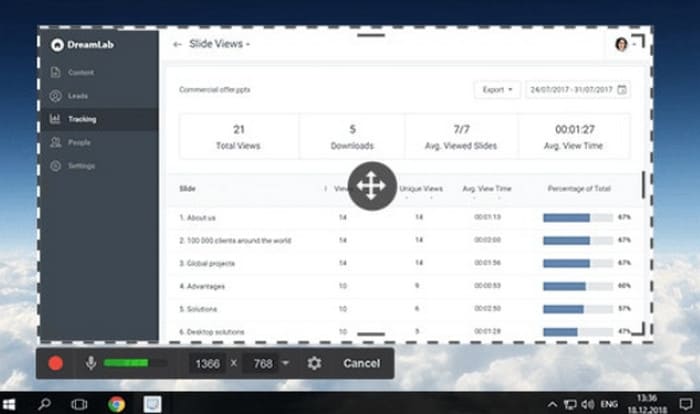
Ưu điểm
- Giao diện người dùng được tổ chức tốt và rất rõ ràng.
- Hỗ trợ tích hợp YouTube để tải lên.
Nhược điểm
- Không khả dụng cho Mac và Linux.
RecCloud
Best for: Create collaborative playlists
Sau khi xem qua phần mềm máy tính, chúng ta hãy tìm hiểu về một công cụ ghi màn hình trực tuyến miễn phí không giới hạn thời gian, RecCloud. Bạn không cần phải thực hiện các bước tải xuống và cài đặt để sử dụng công cụ ghi màn hình này.
Tính năng tốt nhất của nó là bạn có thể tạo danh sách phát video với nhóm hoặc gia đình của mình. Nếu bạn muốn bảo vệ một bản ghi cụ thể, bạn cũng có thể đặt mật khẩu cho bản ghi đó.
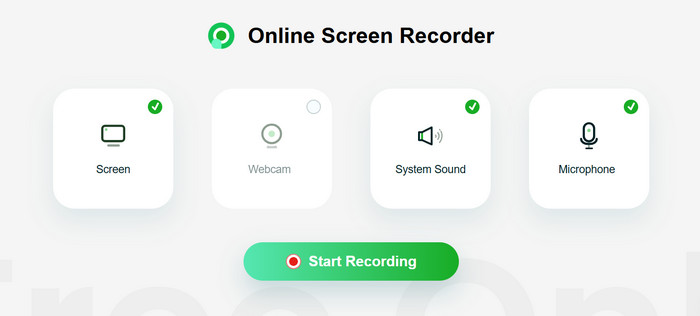
Ưu điểm
- Không cần phải cài đặt và tải xuống nên rất dễ sử dụng.
- Hỗ trợ bảo vệ bằng mật khẩu cho các bản ghi màn hình riêng tư.
Nhược điểm
- Một số tùy chọn để chỉnh sửa và dán nhãn.
Ảnh chụp màn hình và Trình ghi màn hình tuyệt vời
Best for: Annotating when recording
Ngoài các công cụ trực tuyến, còn có một hình thức khác - plugin trình duyệt. Awesome Screenshot and Screen Recorder là một công cụ ghi màn hình như vậy. Bạn có thể sử dụng nó bất cứ lúc nào khi sử dụng Chrome để ghi lại màn hình, webcam, micrô và âm thanh hệ thống.
Máy ghi âm cung cấp đủ công cụ chú thích. Bạn có thể dễ dàng tạo video hướng dẫn, video đào tạo, v.v.
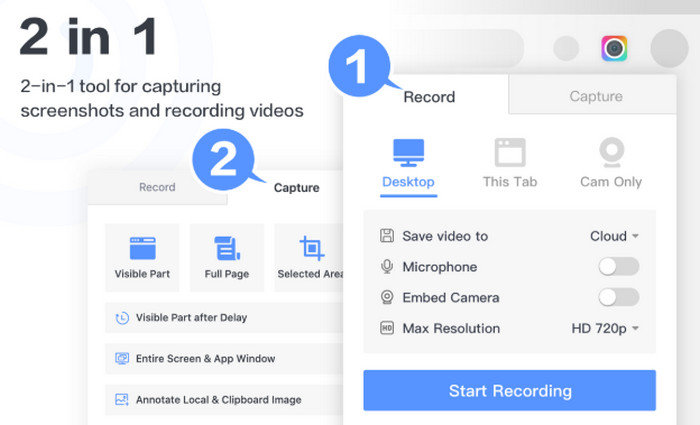
Ưu điểm
- Hỗ trợ độ rõ nét đầu ra lên đến 4K.
- Có nhiều công cụ chú thích tốt và hữu ích.
- Hỗ trợ lưu video đã ghi trên đám mây.
Nhược điểm
- Chỉ hỗ trợ một số định dạng đầu ra hạn chế.
Movavi Screen Recorder cho Chrome
Best for: Unlimited recording
Công cụ ghi màn hình này là một plugin do Movavi phát triển cho người dùng Chrome. Nó hỗ trợ ghi lại nội dung màn hình miễn phí mà không giới hạn thời gian, do đó hoàn hảo cho việc giảng dạy hàng ngày, thuyết trình hoặc hội nghị truyền hình.

Tuy nhiên, cần lưu ý rằng phiên bản miễn phí sẽ thêm hình mờ vào video. Để xóa hình mờ, bạn sẽ cần chọn nâng cấp lên phiên bản trả phí.
Ưu điểm
- Các bước cài đặt và sử dụng rất đơn giản.
- Không có giới hạn nào khi ghi lại màn hình.
Nhược điểm
- Phiên bản miễn phí sẽ xuất video có hình mờ.
Nimbus Ảnh chụp màn hình & Trình ghi video màn hình
Best for: Control recorder with hotkey
Nimbus Screenshot & Screen Video Recorder xuất hiện trong danh sách được đề xuất không chỉ vì nó rất thân thiện với người mới bắt đầu mà còn vì nó hỗ trợ bạn chỉnh sửa video đã ghi trong cửa sổ trình duyệt. Nó cũng có thể chuyển đổi tệp thành GIF.
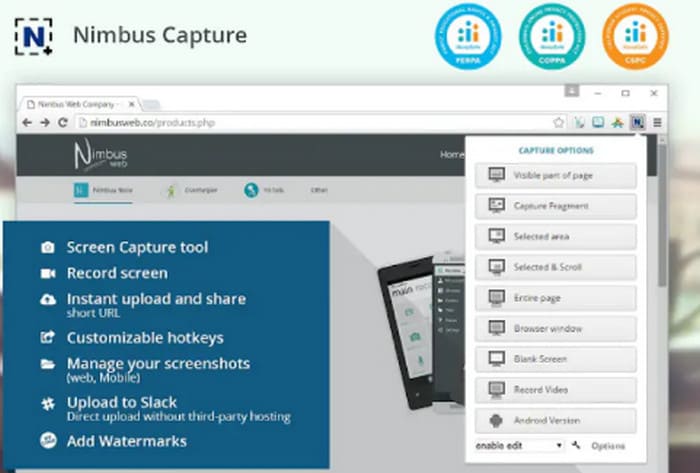
Ưu điểm
- Các bước dễ sử dụng.
- Hỗ trợ bắt đầu và kết thúc ghi âm bằng phím nóng.
- Có thể xuất video dưới dạng MP4 hoặc GIF.
Nhược điểm
- Một số tính năng cần phải được nâng cấp vào tài khoản của bạn để mở khóa.
Phần 2. Chọn Screen Recorder tốt nhất Không giới hạn thời gian
| Trình ghi màn hình FVC | Windows, Mac | Miễn phí hay không | Giới hạn thời gian | Chữ ký ảnh | Dễ sử dụng |
| OBS Studio | Windows, Mac, Linux | Miễn phí & Trả phí | Không | Không | Dễ |
| CamStudio | các cửa sổ | Miễn phí | Không | Không | Tổ hợp |
| ShareX | các cửa sổ | Miễn phí | Không | Không | Không dễ dàng |
| ScreenRec | Windows, Linux | Miễn phí | Không | Không | Khỏe |
| Cam miễn phí | các cửa sổ | Miễn phí | Không | Không | Khỏe |
| RecCloud | Trực tuyến | Miễn phí & Trả phí | Thay đổi theo kế hoạch | Đúng | Khỏe |
| Ảnh chụp màn hình và Trình ghi màn hình tuyệt vời | Tiện ích mở rộng Chrome | Miễn phí & Trả phí | Thay đổi theo kế hoạch | Đúng | Dễ |
| Movavi Screen Recorder cho Chrome | Tiện ích mở rộng Chrome | Miễn phí & Trả phí | Không | Đúng | Dễ |
| Nimbus Ảnh chụp màn hình & Trình ghi video màn hình | Chrome, Firefox, Máy tính để bàn | Miễn phí & Trả phí | Thay đổi theo kế hoạch | Đúng | Dễ |
Phần 3. Câu hỏi thường gặp về Screen Recorder No Limit Time
Có phần mềm ghi màn hình nào không giới hạn thời gian không?
Có, và có khá nhiều. FVC Screen Recorder, OBS Studio, ScreenRec, ShareX, v.v. đều miễn phí và không giới hạn thời gian. Chúng hoàn toàn an toàn và đáng tin cậy, và đầu ra có chất lượng cao.
1 giờ ghi lại màn hình chiếm bao nhiêu GB?
Nhìn chung, kích thước tệp có thể lên tới vài gigabyte, nhưng nếu bạn quay video với độ phân giải cao hoặc sử dụng codec không mất dữ liệu thì kích thước tệp có thể lên tới hàng chục gigabyte.
Làm thế nào để ghi lại màn hình chất lượng cao?
First of all, choose a reliable screen recording software, such as FVC Screen Recorder.Then, you need to close other applications and web pages to avoid pop-ups interrupting the recording process. Also, make sure that your surroundings are quiet. You also need to be precise when you box the recording area.
Phần kết luận
Any random search will find a screen recorder no limit time, but are they really free and qualified? Don't worry, we've shortlisted 10 really reliable and safe products for you, such as FVC Screen Recorder, the most versatile, OBS Studio, the one with the most flexible settings and so on. Find the information you need from the article and lock the best recorder for you.



 Chuyển đổi video Ultimate
Chuyển đổi video Ultimate Trình ghi màn hình
Trình ghi màn hình



